SEO per WordPress: ottimizzare un blog per i motori di ricerca

In un altra guida ti ho parlato di quali sono i migliori widget WordPress da installare sul tuo blog per estendere le sue funzionalità e contribuire ad aumentare il coinvolgimento dei visitatori, e quindi anche il traffico.
Aumentare il traffico è un obiettivo che ti devi prefiggere indipendentemente dal motivo che ti ha spinto a creare un blog, e quella dei widget non è sicuramente l’unica strada per raggiungerlo.
La risposta principale risiede nel SEO per WordPress, che deve essere implementato correttamente nel tuo sito, se vuoi creare un blog di successo. Per la sua complessità, possiamo considerare il SEO come una materia a se stante, tanto da poter essere trattato addirittura su un blog dedicato o un intero e-book.
Ma niente paura, potrai trovare maggiori informazioni, consigli e tecniche più approfondite sul SEO per WordPress in numerose guide che saranno pubblicate qui su InternetBusinessCafè.
In questo articolo però ti voglio mostrare come applicare in modo semplice e veloce le regole fondamentali SEO per WordPress che non dovrebbero mai mancare in nessun blog, anche se di SEO ne sai ancora poco o niente.
Ma cos’è il SEO?
Il SEO (Search Engine Optimization) è un insieme di tecniche da applicare al tuo blog per ottenere un buon posizionamento nei risultati dei motori di ricerca per determinate parole chiave. Ci sono tecniche SEO che possono essere implementate sia a livello globale che a livello di pagina.
Meglio implementerai queste tecniche e più alta sarà la possibilità che chi cerca informazioni sugli argomenti da te trattati possa trovare il tuo blog attraverso i motori di ricerca.
Questa è in breve la mia spiegazione, se ne vuoi una più approfondita ti consiglio di leggere cosa ti dice Wikipedia.
SEO per WordPress: la soluzione più semplice, veloce, e non solo..
Ma se hai detto che rappresenta una materia a sé stante, come faccio ad applicare il SEO per WordPress sul mio blog in modo da ricevere più visite e traffico dai motori di ricerca?
Beh, visto che WordPress è uno strumento straordinario (ed i motori di ricerca amano WordPress e la sua predisposizione al posizionamento), ovviamente offre una soluzione anche per coloro che di SEO ne sanno ben poco, soluzione che allo stesso tempo viene usata anche dai più esperti del campo:
installare il plugin WordPress SEO by Yoast.
Tra i numerosi plugin disponibili per il SEO (se vuoi approfondire il discorso dei plugin puoi leggere questa guida gratuita), SEO by Yoast è quello più indicato per diversi motivi: a parte il fatto che offre moltissime possibilità di personalizzazione, è anche il plugin SEO per WordPress più diffuso, perché più completo di tutti.
I numeri parlano chiari: al momento in cui scrivo conta oltre 11,500,000 download!
Un altra caratteristica molto importante è che, mentre lo usi, il plugin ti trasmette indirettamente tutte le nozioni base necessarie per fare SEO, in quanto ti mostra le tecniche da applicare ad ogni pagina o articolo per ottimizzarli nei i motori di ricerca.
Ovviamente non sto dicendo che appena installerai SEO by Yoast e comincerai ad utilizzarlo saprai già tutto di SEO, ciò richiede tempo ed esperienza. Ma può costituire una buona base da cui partire per ottimizzare un blog o sito web senza essere un esperto di indicizzazione.
Installare SEO by YOAST
Prima di procedere con l’installazione del plugin ti consiglio di controllare di non aver già installato altri plugin per il SEO, le cui impostazioni potrebbero andare in conflitto con quelle di SEO by YOAST, incidendo negativamente sul posizionamento.
Quando crei un nuovo blog con WordPress, il plugin per il SEO che solitamente trovi presente all’interno del pacchetto è “All in one SEO“.
Per installare il plugin ti basterà andare semplicemente nella voce di menu “Plugin –> Aggiungi Nuovo” del tuo pannello di controllo WordPress, inserire i termini “WordPress SEO by YOAST” nel campo di ricerca e cliccare su “Cerca“.
Individua il primo elemento della lista dei risultati e clicca su “Installa adesso“.
Una volta installato il plugin, clicca sua “Attiva plugin“.
Il plugin Wordpress SEO by YOAST è ora installato sul tuo blog.
Per avere maggiori informazioni su come installare i plugin Wordpress, puoi scaricare l’e-book gratuito: WordPress – La guida ai contenuti.
Come impostare il plugin
Una volta installato il plugin, la prima cosa da fare è configurarlo. Nel menu di sinistra di WordPress ora potrai vedere una nuova voce “SEO“. Clicca su quella voce per visualizzare il menu esteso:
Non ti spiegherò tutte le voci e le singole impostazioni, ma semplicemente quelle che ti serve modificare per impostare il SEO per WordPress sul tuo blog, anche perché la maggior parte di esse sono già correttamente settate per una buona ottimizzazione.
Vediamo le varie voci di menu.
Titoli & Metadati
Qui vedrai visualizzate più schede. Nella scheda “Generale” quello che devi fare è togliere la spunta su “Forza la riscrittura dei titoli” e metterla invece su “Non indicizzare le sottopagine degli archivi“:
La prima voce fa in modo che il plugin non decida do solo quando e come riscrivere i titoli delle pagine dei tuoi articoli (è da evitare, visto che non abbiamo informazioni su quali parametri si basa per farlo).
La seconda dice al plugin di non indicizzare i contenuti degli archivi, che potrebbero far apparire, agli occhi dei motori di ricerca, uno stesso contenuto come se fossero due contenuti diversi che stanno utilizzando le stesse parole chiave, penalizzando il posizionamento del tuo sito.
L’altra cosa che ti consiglio di impostare è il titolo del template all’interno della scheda “Titoli e articoli“, sia per gli articoli e le pagine. In particolare dovresti inserire il valore %%title%%:
Ciò farà in modo che nel meta title del tuo blog venga visualizzato solo il titolo senza il nome del sito, che potrebbe “sporcare” l’ottimizzazione SEO per le parole chiave di pagine e articoli.
Il meta title è il titolo che viene mostrato nei motori di ricerca:
Social
In questa sezione puoi ottimizzare il modo in cui i contenuti del tuo blog WordPress si presentano all’interno dei canali social: Facebook, Twitter e Google+ (vedi le 3 tab in cui sono organizzate le impostazioni).
Nella scheda relativa a Facebook puoi personalizzare l’anteprima di un articolo o una pagina quando questa viene pubblicata (o condivisa) sul social network. In particolare potrai decidere se inserire i dati di Open Graph all’interno della sezione head del tuo sito.
Per farla più semplice, si tratta di quei dati all’interno della tua pagina web che non sono visibili al visitatore, ma che permettono a Facebook di capire come vuoi mostrare le pagine del tuo blog o sito web quando vengono pubblicate e ricondivise.
Nelle le schede “Twitter” e “Google+” potrai collegare il sito ai due social.
Sitemaps XML
Una delle caratteristiche più importanti di WordPress SEO by Toast, è quella che ti permette di creare delle sitemap per qualsiasi elemento del tuo blog, come articoli, pagine e media (immagini, audio, video, pdf ecc.). Ciò è fondamentale per aumentare le possibilità che i visitatori giungano al tuo sito da più fonti differenti.
Inserendo le immagini nella sitemap per esempio, Google indicizzerà anche le immagini che hai caricato su WordPress ed inserito all’interno di articoli e pagine, grazie alle quali potrai essere trovato più facilmente.
Una cosa che ti consiglio di fare in particolare in questa sezione è andare sotto la voce “Impostazioni generali” e spuntare entrambe le caselle “Fare ping a Yahoo!” e “Fare ping ad Ask.com“, che indicheranno al plugin di notificare la pubblicazione di ogni nuovo contenuto anche ai motori di ricerca di Yahoo! ed Ask.com, oltre a Google e Bing, che sono già impostati automaticamente.
Ora riesci a comprendere meglio perché SEO by Yoast è il miglior plugin SEO per WordPress?
Fa praticamente quasi tutto da solo. 😉
Permalinks
Per permalink si intende l’indirizzo URL che viene associato univocamente ad ogni pagina, articolo o elemento media del tuo blog, lo stesso che viene mostrato nella barra degli indirizzi:
In questa sezione puoi modificare il modo in cui vengono assegnati i permalink (esiste già in WordPress una pagina impostazioni più semplificata per i permalink sotto la voce di menu “Impostazioni –> Permalink“).
Le uniche cose che ti consiglio di fare qui sono:
- spuntare la voce “Ridireziona l’URL degli allegati all’URL del post genitore”, per impedire ai motori di ricerca di indicizzare allegati come immagini o file multimediali, facendo in modo che la loro URL sia collegata a quella della pagina o dell’articolo all’interno del quale sono incorporati.
- spuntare la voce “Rimuove le variabili ?replytocom”, che elimina la possibilità della creazione di contenuti duplicati all’interno del tuo sito web.
Per il resto puoi lasciare tutto così com’è.
RSS
In questa sezione ha la possibilità di impostare le modalità con cui i contenuti del tuo blog vengono mostrati ai lettori dei Feed RSS. In particolare ti consiglio di inserire le diciture %%POSTLINK%% e %%BLOGLINK%% sia prima che dopo ogni post mostrato nei feed.
Ciò ti permetterà di mostrare i link all’articolo e al blog, e rendere più facile per il lettore cliccare nel titolo del feed per leggere il contenuto direttamente nel tuo sito contribuendo anche ad aumentare il traffico.
Ecco come ho impostato i parametri per InternetBusinessCafe.it:
Conclusioni
Farti trovare dai i motori di ricerca è molto importante per creare un blog di successo ed avviare o crescere un’attività sul web.
Se vuoi che il tuo sito sia ottimizzato e ben visto dai motori di ricerca, uno dei primissimi step che dovresti compiere è quello di impostare le principali regole SEO per WordPress.
In questo articolo ti ho mostrato come farlo in pochi minuti, anche se non sei un esperto nel campo del SEO.
Ed ora?
Ottimizzare il tuo blog o sito web per i motori non è abbastanza. Se vuoi ottenere dei risultati concreti grazie al traffico organico proveniente da Google, Bing, Yahoo! ecc. è necessario ottimizzare anche ogni singolo articolo o pagina web.
Il plugin WordPress SEO by Yoast fortunatamente ti da la possibilità di curare molto facilmente anche questo aspetto, un’azione che che dovresti cominciare a svolgere in maniera abituale, se vuoi avere successo online. Per cui la prossima tappa che devi percorrere è quella di imparare ad ottimizzare ogni articolo del tuo blog WordPress con il plugin SEO by Yoast.
Inoltre ti consiglio di leggere questo post per capire come come applicare le tecniche più efficaci di SEO Copywriting agli articoli del tuo blog: è veramente un’ottima guida.
Hai qualche domanda o dubbio da chiarire, oppure vuoi approfondire il discorso su come ottimizzare il SEO per WordPress? Fammelo sapere lasciando un commento nel campo che trovi qui di seguito!
E-book gratuito!
Scarica l'e-book gratuito Come creare un blog di successo - gli elementi essenziali
- Come Creare Un Logo: Guida Gratuita (dalla A alla Z) Per Principianti - 18 dicembre 2015
- Facebook Ad: Il Processo In 3 Step Per Duplicare I Tuoi Iscritti e Clienti (A Costi Davvero Ridicoli!) - 9 ottobre 2015
- Come Aumentare le Visite al Tuo Sito o Blog: 50+ Esperti Rivelano le loro 3 Strategie più Efficaci - 19 marzo 2015
- Miglior Hosting WordPress – La guida definitiva [+ bonus aggiuntivo] - 1 novembre 2014
- SEO per WordPress: ottimizzare un blog per i motori di ricerca - 1 agosto 2014
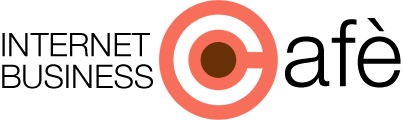
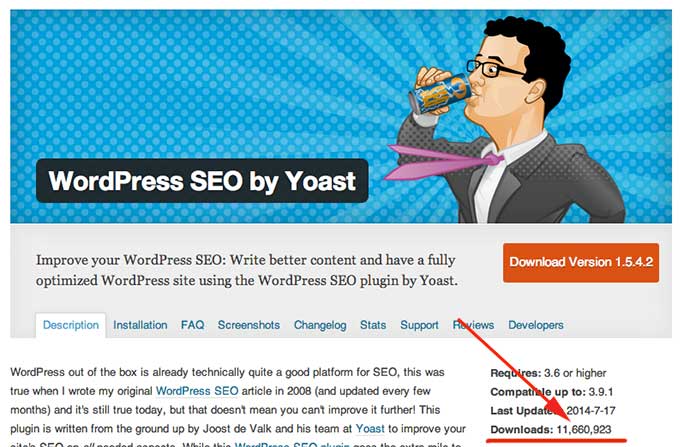
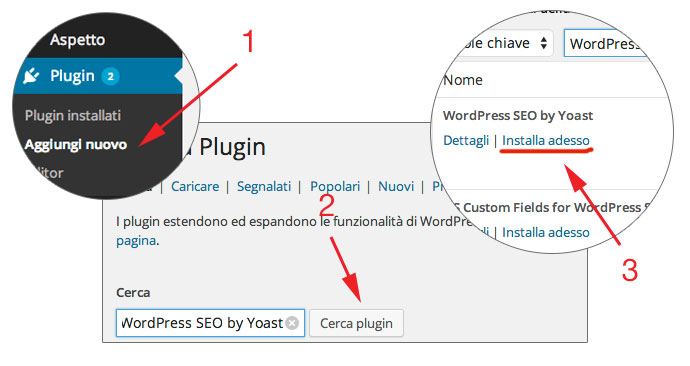
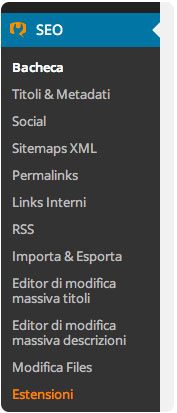
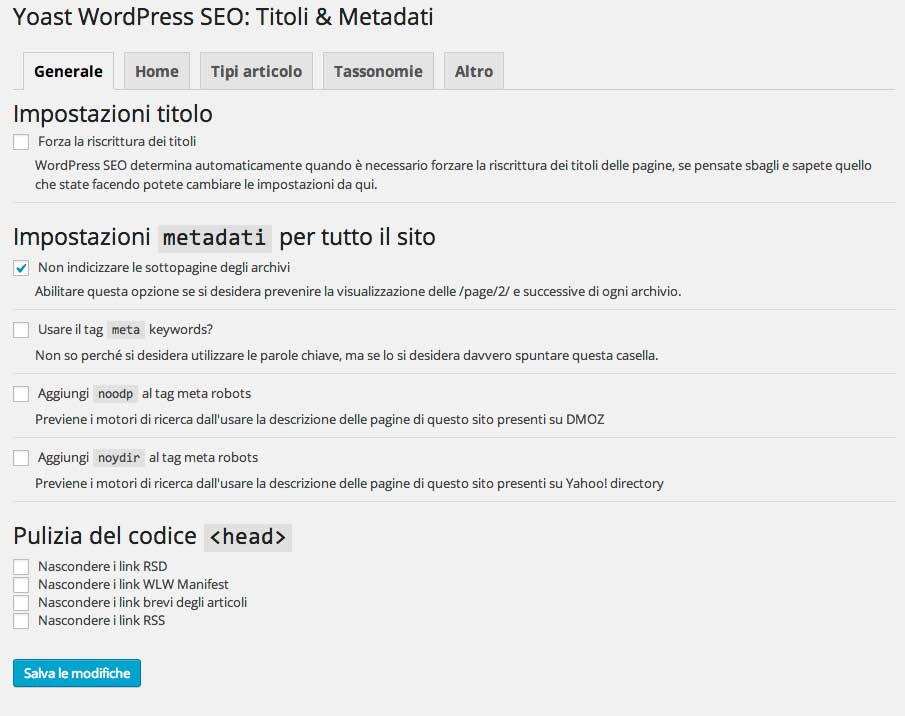
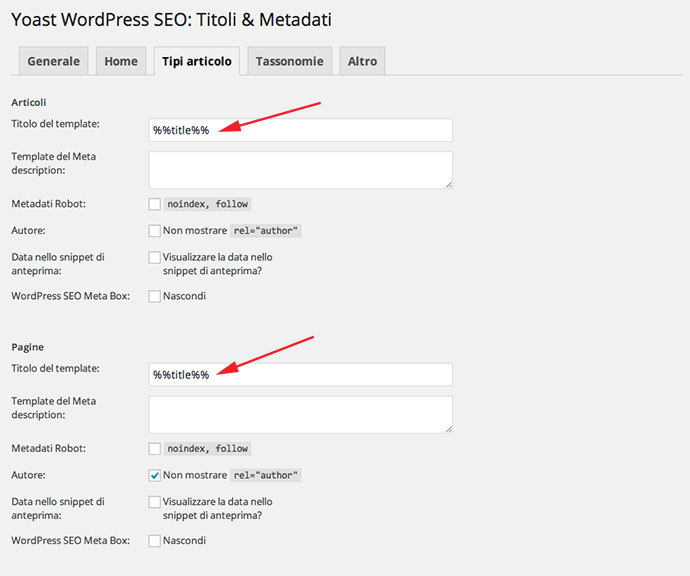
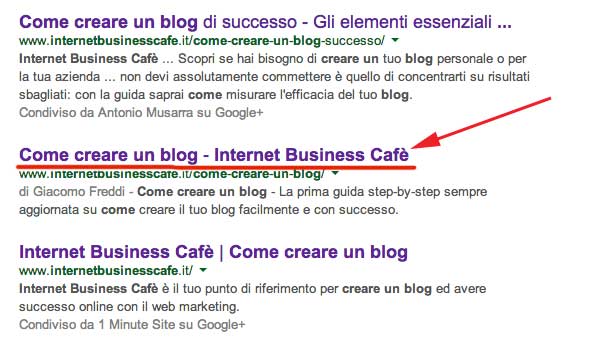
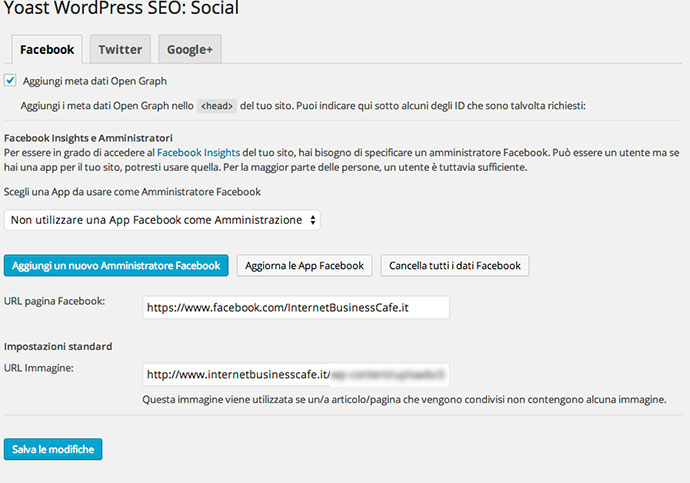
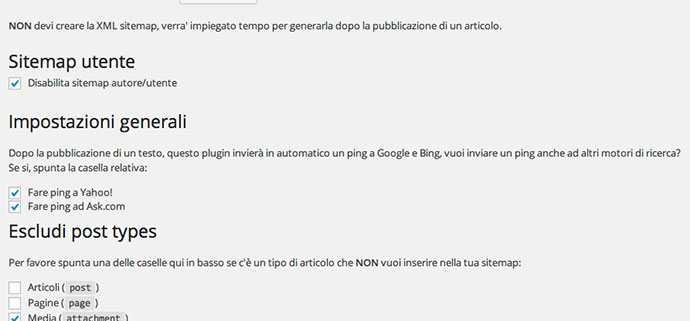
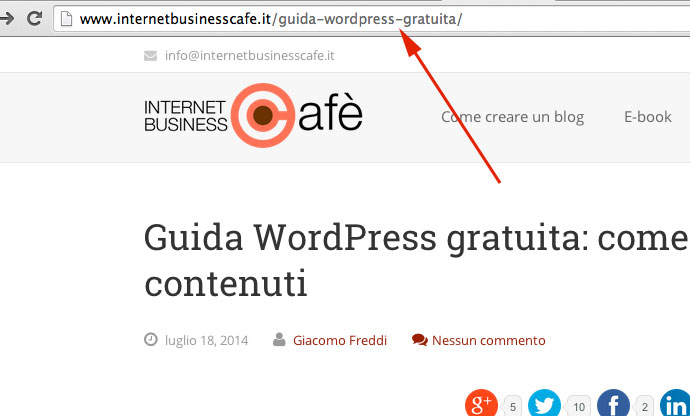
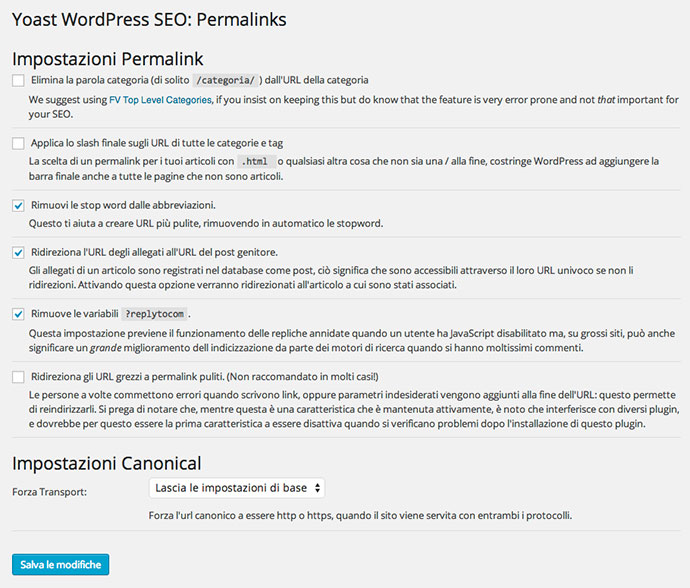
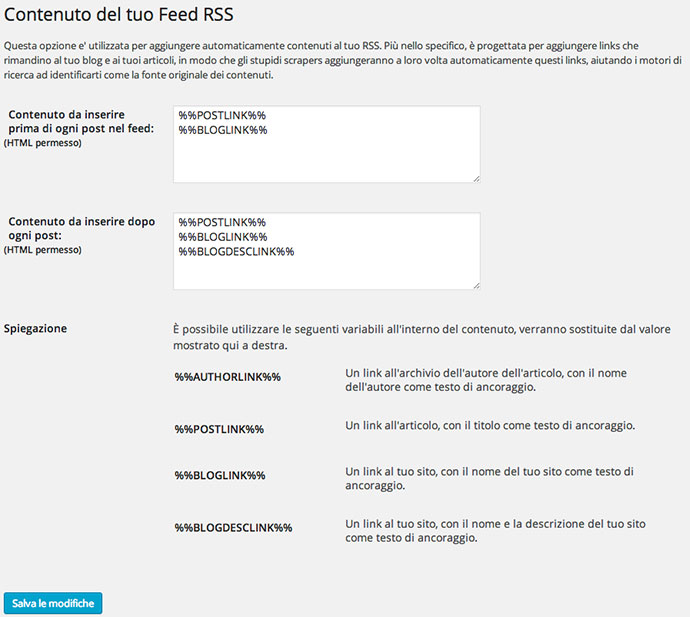




![Miglior Hosting Wordpress - [+BONUS]](https://www.internetbusinesscafe.it/wp-content/uploads/2015/03/miglior-hosting-wordpress.jpg)


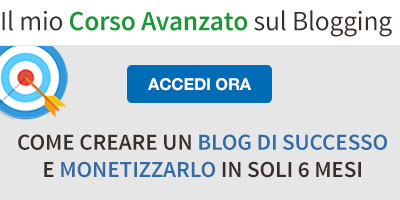




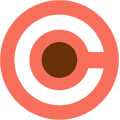

Pingback: Internet Business CafèPerché creare blog WordPress - la superstar dei CMS()
Pingback: Internet Business CafèI migliori widget Wordpress per il tuo blog()
Pingback: SEO per WordPress: ottimizzare un blog per i mo...()
Pingback: SEO | Pearltrees()
Pingback: Miglior Hosting Wordpress - La guida definitiva [+ bonus aggiuntivo]()
Pingback: 5 Plugin Wordpress indispensabili per il tuo blog | blogfacile()
Pingback: Primi sui motori di ricerca: le basi della SEO | blogfacile()
Pingback: Il miglior modo per sbagliare una campagna di web marketing()